Sida loo soo ceshado faylalka la tirtiray ee Faylka PST ee ku jira Muuqaalka
Ka saarida iimaylada galka walxaha la tirtiray(Deleted Items) waa in markasta si taxadar leh loo sameeyaa. Laakiin shilalku way dhacaan mararka qaarkood waxaan tirtirnaa emails si qalad ah. Nasiib wanaag, waxaa jirta hab lagu soo ceshado walxaha la tirtiray ee Microsoft Outlook .
Waxyaabaha ugu horreeya marka hore: waa inaad xirtaa Outlook isla markiiba ka dib markaad tirtirto alaabta(you must close Outlook immediately after you’ve deleted the items) . Sidoo kale waa muhiim inaadan dib u bilaabin barnaamijka ilaa dhamaadka habsocodka(not restart the program until the very end of the process) . Inta aad sii furto, natiijadu waxay noqon doontaa mid aan la saadaalin karin.
Waa maxay faylka Outlook PST?
Faylashaagii la tirtiray waxaa loo kaydiyaa sidii faylka PST . Dareenka Outlook(Outlook) waa in la beddelo faylka PST mar haddii isbeddelada la ogaado sida ka saarista macluumaadka. Shaqadeenu waa in aan soo celino faylalka ka hor inta aysan Outlook helin fursad uu wax uga beddelo PST .
Habka hoos looga hadlay ayaa nooga baahan doona inaan isbedel toos ah ku samayno faylka PST . Waxaan tan ku sameynaa anagoo adeegsanayna wax la yiraahdo Hex Editor . Waxaad u baahan doontaa inaad soo dejiso oo aad rakibto mid ka hor intaadan isku dayin soo kabashada iimaylka.
Waxa jira Tifaftirayaal badan oo Hex ah oo laga heli karo khadka bilaashka ah. Waxa kale oo jira noocyo aan u baahnayn rakibid.
Waa maxay Tusmada Tusmada ee Muuqaalka(Outlook) ?
Qorshuhu waa in lagu nacasyo Muuqaalka(Outlook) oo loo maleeyo in uu kharriban yahay. Si aan u gaarno, waxaan beegsaneynaa Shaxda Tusmada ama TOC . Tani waa waxa Outlook uu isticmaalo si uu u kala saaro iimaylada ka hor inta aan la gelin galka ku habboon.
Caadiyan, TOC -gu waxa ay saartaa shayada la tirtiray. Laakiin haddii aan musuqmaasuqno oo aan dayactirno (inbadan oo intaas ka dib) si degdeg ah, waxaan ku khiyaanayn karnaa Outlook si aan u fekerno inaysan jirin isbeddel ku yimid faylka PST . Xeerkani wuxuu soo celin doonaa dhammaan iimayladii la tirtiray. Waxay u socon doontaa sidii iyadoo aan waxba dhicin.
Helitaanka faylasha PST
Waa kuwan sida aad u heshid faylasha PST ee ku kaydsan kombiyuutarkaaga.
Tag Faylka(File) > Maareynta Xogta(Data Management) . U gudub liiska faylasha PST oo dooro faylasha aad u baahan tahay.
Guji Goobta Faylka Fur(Open File Location) si aad u gasho faylasha PST

Nuqul faylalka PST oo ku dheji meel badbaado leh oo ku dhex taal dariiqaaga adag.

Xusuusin: Waxaan tafatireynaa nuqulka bedelkii faylka asalka ahaa.(Note: We will be editing the copy instead of the original file.)
Burburinta faylasha PST
Fur faylka PST ee aad nuqul ka sameysey adigoo isticmaalaya Hex Editor . Waxaa lagugu soo dhaweyn doonaa safafka iyo tiirarka nambarada iyo xarfaha. Kuwaas waxaa loo yaqaan xarfaha hexadecimal. Waxaan sameyn doonaa isbeddelo qiyamkan si aan u gaarno natiijooyinka la rabo.
Hel(Locate) boosaska hexadecimal 7 ilaa 13.

Adigoo isticmaalaya barta bannaan, tirtir qiyamka ku hoos jira booska 7 ilaa 13. Tani waxay mararka qaarkood ku beddeli doontaa qiimihii asalka ahaa "20".

Marka lagu sameeyo isbedeladaada, keydi faylka PST oo ka bax (PST)Hex Editor .
Haddii tafatirahaaga Hex uu taageero, waxa kale oo aad cusboonaysiin kartaa faylka PST adiga oo isticmaalaya (PST)Xulashada Buuxi(Fill Selection) .
- Hel(Locate) oo muuji boosaska 7 ilaa 13.
- Tag Tafatir(Edit) > Buuxi Xulashada(Fill Selection) .
- Geli "00" hoosta Hex Values.
- Ku dhufo OK
- Keydi oo ka bax barnaamijka.
Soo kabashada faylasha PST
Hadda waxaan awoodnay inaan si guul leh u musuqmaasuqno PST , waxaan hadda sii wadi doonaa soo celinta faylka. Si taas loo sameeyo, waxaan isticmaali doonaa qalab loo yaqaan scanpst.exe.
Sida qalabka dayactirku u baadho oo u hagaajiyo PST iyo TOC -da musuqmaasuqa ah , waxay arki doontaa farriimaha sida joogtada ah loo tirtiray oo ay u malaynayaan in la qalday oo kaliya. Tani waxay dhalin doontaa in fariimaha dib loogu celiyo faylalkooda saxda ah.
Fur scanpst.exe ( Isticmaalayaasha Office 365 ayaa halkan ka heli doona: C:Program Files\Microsoft Office\root\office16\ )

Guji Browse oo fur faylka PST ee la tafatiray.
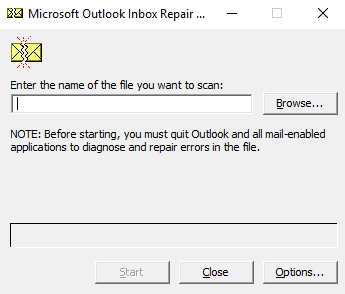
Guji Start . Kadib hagaajinta la dhammeeyo, fur faylka PST ee (PST)Muuqaalka(Outlook) .

Haddii soo kabashada u dhacday sidii qorshuhu ahaa, iimayladii la tirtiray hadda waa inay ku soo noqdaan galka walxaha la (Items)tirtiray(Deleted) ama galkii ay markii hore ku yaalleen.
Iyadoo habkani shaqeeyo, ma laha 100% heerka guusha. Waa in aad maamushaa waxa aad filayso. Haddii tani aysan shaqayn, waxaa jira qalab soo kabashada dhinac saddexaad oo aad eegi karto.
Related posts
Sida Buk-Beddelaan Faylasha PST Muuqaalka Qaab kale
Sida looga Dhoofiyo Iimaylkaaga Microsoft Outlook una dhoofin lahayd CSV ama PST
Faylka Xogta Muuqaalka Lama Geli karo: 4 Hagaajin La Isku Dayo
10 qalab oo lagu soo kabsado erayga lumay ama la illoobay ee PST Password
Sida loo soo ceshado iimaylada la tirtiray ee Office 365
Sida Loo Diyaariyo Rasiidhada Akhriska ee Muuqaalka
Hagaaji "Ma bilaabi karo Microsoft Office Outlook" Khaladka
Muuqaalka Tooska ah ee Muuqaalka Miyuusan Shaqeyn Mise Dib U Dajinta?
Sida Loo Wadaago Faylka Excel Si Fudud Layskula Shaqeeyo
Ma u baahan tahay inaad aragto iimaylkaagii todobaadkii hore? Sida Loo Raadiyo Muuqaalka Taariikhda
Sida Loogu Mideeyo Xogta Faylal Badan oo Excel ah
Sida loo Hagaajiyo Cilada ka go'ay Muuqaalka ee Windows
Sida loo sameeyo dukumeenti PDF gudaha Microsoft Office
Sida loo qaado oo loo geliyo Screenshots addoo isticmaalaya OneNote
Sida loo hagaajiyo "Ma awoodno inaan isku xidhno hadda" gudaha Muuqaalka
Sida Loo nadiifiyo Muuqaalka Cache
Miss Hotmail? Adeegyada Iimayl ee Microsoft Outlook waa la sharaxay
Sida Loo Hagaajiyo Raadinta Muuqaalka Aan Shaqeynin
Ma tirtiri karo Muuqaalka 2007 ilaa 2016 Xusuusin
Geli Xabad dhexda Weedha Erayga
